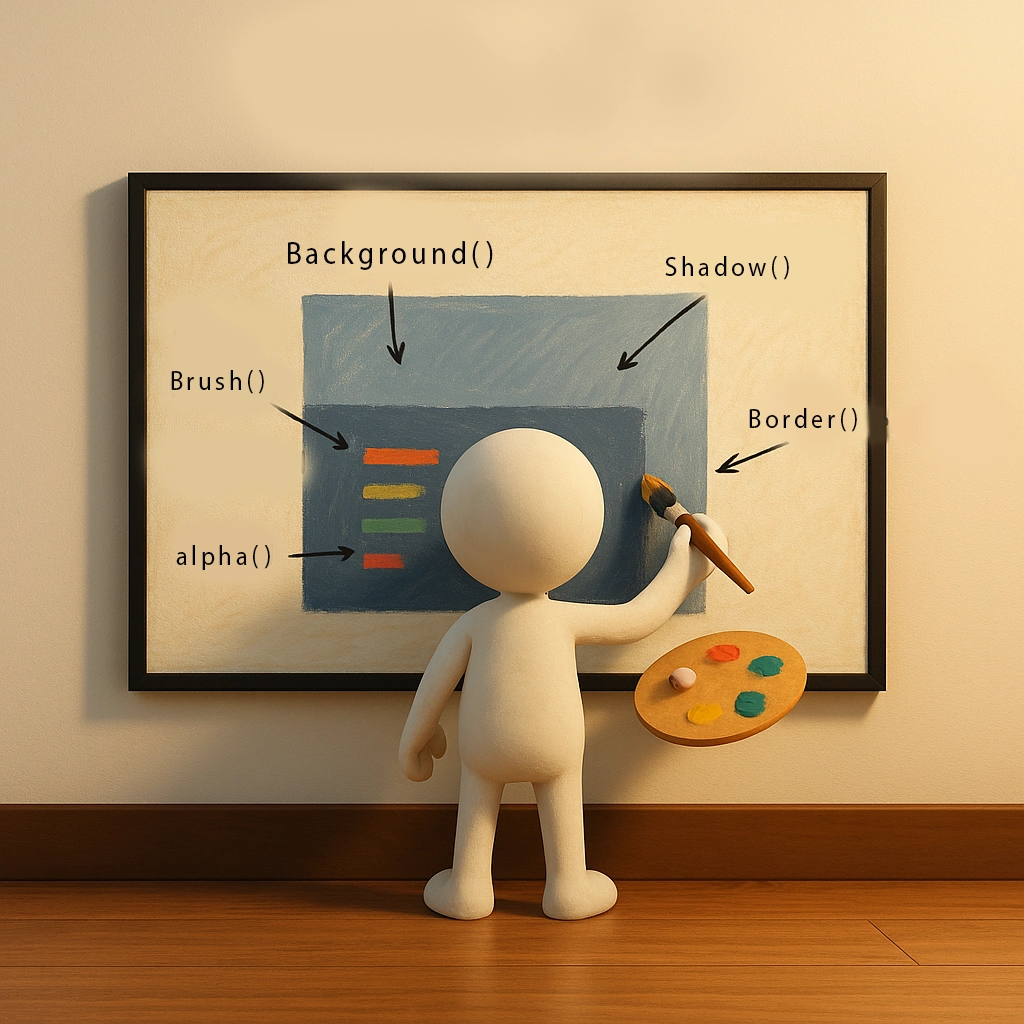مدیفایر های رسم ،Drawing Modifier در Jetpack Compose: رسم و نقاشی


دراین مقاله قصد دارم به معرفی Drawing Modifier بپردازم که در ادامه مطالب قبلی از دسته های Modifier ها است
نقش Drawing Modifier ها در ظاهر بصری کامپوزابلها
Modifierهای رسم ، کنترل میکنند که یک کامپوزابل چگونه به صورت بصری روی صفحه نمایش داده شود. این Modifierها ظاهر بصری را تعیین میکنند، مانند:
- رنگ پسزمینه (background color)
- حاشیهها (borders)
- سایهها (shadows)
- برشها (clipping)
- . . .
افزودن رنگ پسزمینه با ()background
background() به یک کامپوزابل رنگ پسزمینه یا شکل پسزمینه اضافه میکند.
✅ مثال ساده:
Box(
modifier = Modifier
.size(100.dp)
.background(Color.Cyan) // رنگ پسزمینه آبی روشن
) {
Text("مثال background")
}
🔊توضیح:
باعث میشود کامپوزابل با رنگ یا شکلی که مشخص شده پر شود و ظاهر آن تغییر کند.
- همیشه بهتر است Modifierهای مربوط به چیدمان مثل padding() را قبل از background() استفاده کنید تا رنگ پسزمینه به درستی روی فضای مورد نظر کشیده شود.
🧠 نکته:
- background() میتواند یک رنگ ساده یا یک Brush (برای گرادینت و افکتهای پیشرفته) دریافت کند.
- این Modifier معمولاً در انتهای زنجیره Modifierها قرار میگیرد تا پسزمینه به درستی رسم شود.
ایجاد حاشیه با ()border
Modifier border() یک حاشیه (مرز) دور کامپوزابل اضافه میکند.
✅ مثال ساده:
Box(
modifier = Modifier
.size(100.dp)
.border(2.dp, Color.Black) // حاشیه ۲dp به رنگ مشکی
.background(Color.Yellow)
) {
Text("مثال border")
}
🔊 توضیح:
- border(4.dp, Color.Black) یک حاشیه با ضخامت ۴dp و رنگ مشکی دور کامپوزابل اضافه میکند.
- این حاشیه میتواند به شکلهای مختلف (دایره، مستطیل با گوشههای گرد و غیره) هم محدود شود (با استفاده از پارامتر شکل).
- بهتر است Modifierهای مربوط به چیدمان (مثل padding()) قبل از border() قرار بگیرند تا فاصلهها و موقعیت حاشیه درست باشد.
برش کامپوزابل با شکل دلخواه با ()clip
Modifier clip() کامپوزابل را به یک شکل مشخص برش (کلیپ) میدهد.
✅ مثال ساده:
Box(
modifier = Modifier
.size(100.dp)
.clip(RoundedCornerShape(16.dp)) // برش با گوشههای گرد
.background(Color.Cyan)
) {
Text("مثال clip")
}
🔊توضیح:
- clip() کامپوزابل را داخل شکل مشخص شده محدود میکند، مثلاً CircleShape، و هر محتوایی که بیرون از این محدوده باشد را برش میزند.
- border() یک حاشیه با ضخامت و رنگ قابل تنظیم دور کامپوزابل اضافه میکند.
- padding() باعث میشود حاشیه مستقیماً روی محتوا قرار نگیرد و فاصلهای ایجاد شود تا ظاهر مرتبتر و زیباتر باشد.
تنظیم میزان شفافیت با ()alpha
Modifier alpha() میزان شفافیت کامپوزابل را تنظیم میکند.
✅ مثال ساده:
Box(
modifier = Modifier
.size(100.dp)
.background(Color.Red)
.alpha(0.5f) // 50% شفافیت
) {
Text("مثال alpha")
}
🔊 توضیح:
- alpha(0.5f) باعث کاهش شفافیت کامپوزابل میشود و در نتیجه پسزمینه یا عناصر پشت آن به صورت نیمهشفاف دیده میشوند.
- بهتر است این Modifier بعد از تنظیمات مربوط به چیدمان و اندازه استفاده شود تا تاثیر بصری درست و دقیق باشد.
افزودن سایه و افکت عمق با ()shadow
Modifier shadow() به کامپوزابل یک افکت سایه اضافه میکند.
✅ مثال ساده:
Box(
modifier = Modifier
.size(100.dp)
.shadow(elevation = 8.dp, shape = RoundedCornerShape(8.dp))
.background(Color.White)
) {
Text("مثال shadow")
}
🔊 توضیح:
- shadow(8.dp) با اضافه کردن افکت سایه عمق و برجستگی به کامپوزابل میبخشد و ظاهر آن را زیباتر و قابل توجهتر میکند.
- سایهها باید بعد از تغییرات چیدمان اعمال شوند تا اندازه نهایی کامپوزابل را دقیق منعکس کنند.
جمع بندی نکته ها :
-
در انتهای زنجیره Modifier استفاده بشه، چون روی ظاهر نهایی اثر داره.
- اگر همراه با
clip()استفاده میکنی، حتما شکلها رو تنظیم کن (مثلاً RoundedCornerShape). -
معمولاً قبل از
background()وborder()میاد تا به درستی شکل بگیره. - مقدار بین
0f(کاملاً شفاف) تا1f(کاملاً مات) هست. - برای سایه درست، حتماً
shapeرو مشخص کن (مثل RoundedCornerShape). - ترتیب پیشنهادی :
Modifier .padding(...) // اول چیدمان .shadow(...) // بعد افکت عمق .clip(...) // بعد بریدن ظاهر .background(...) // بعد پسزمینه .border(...) // بعد مرز .alpha(...) // در نهایت شفافیت